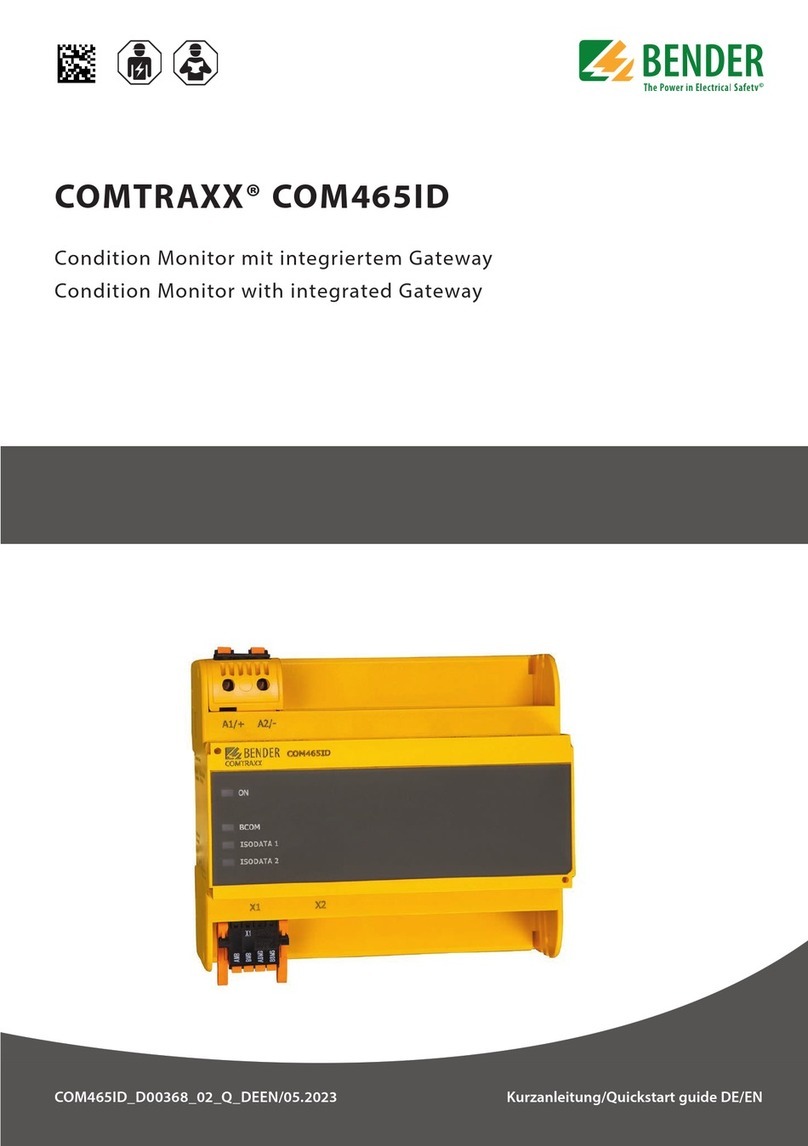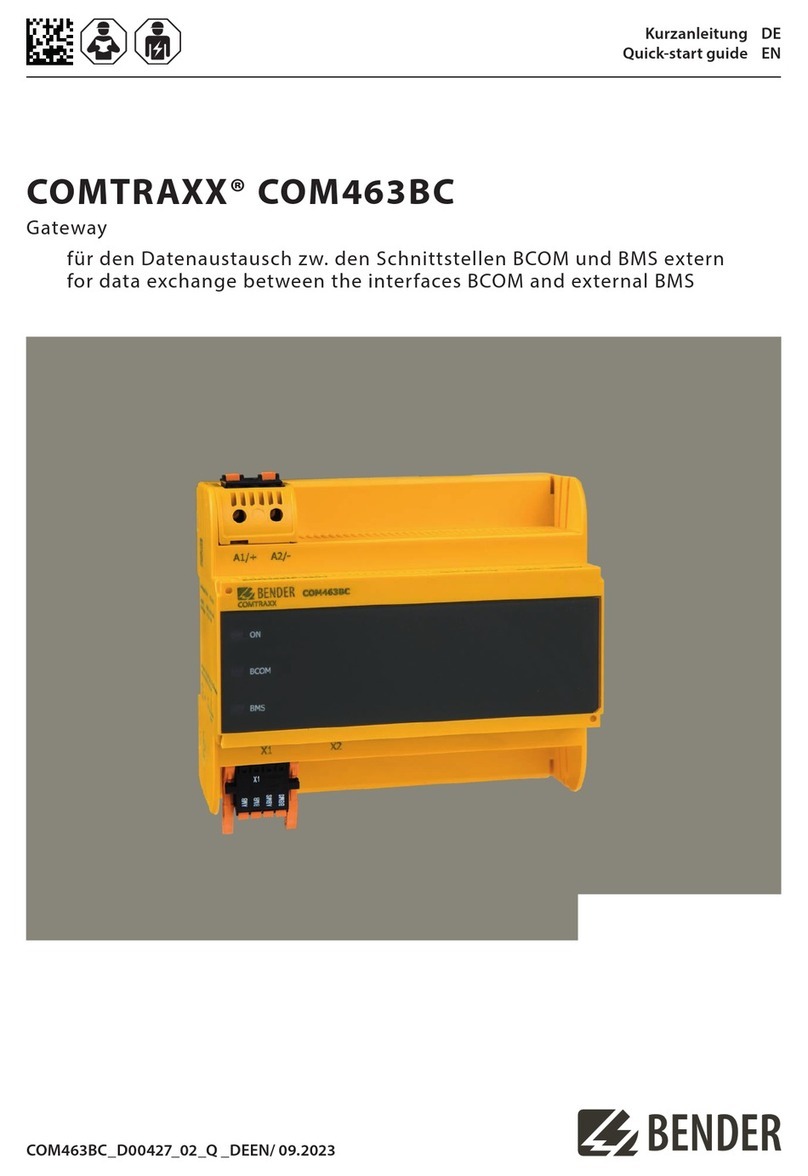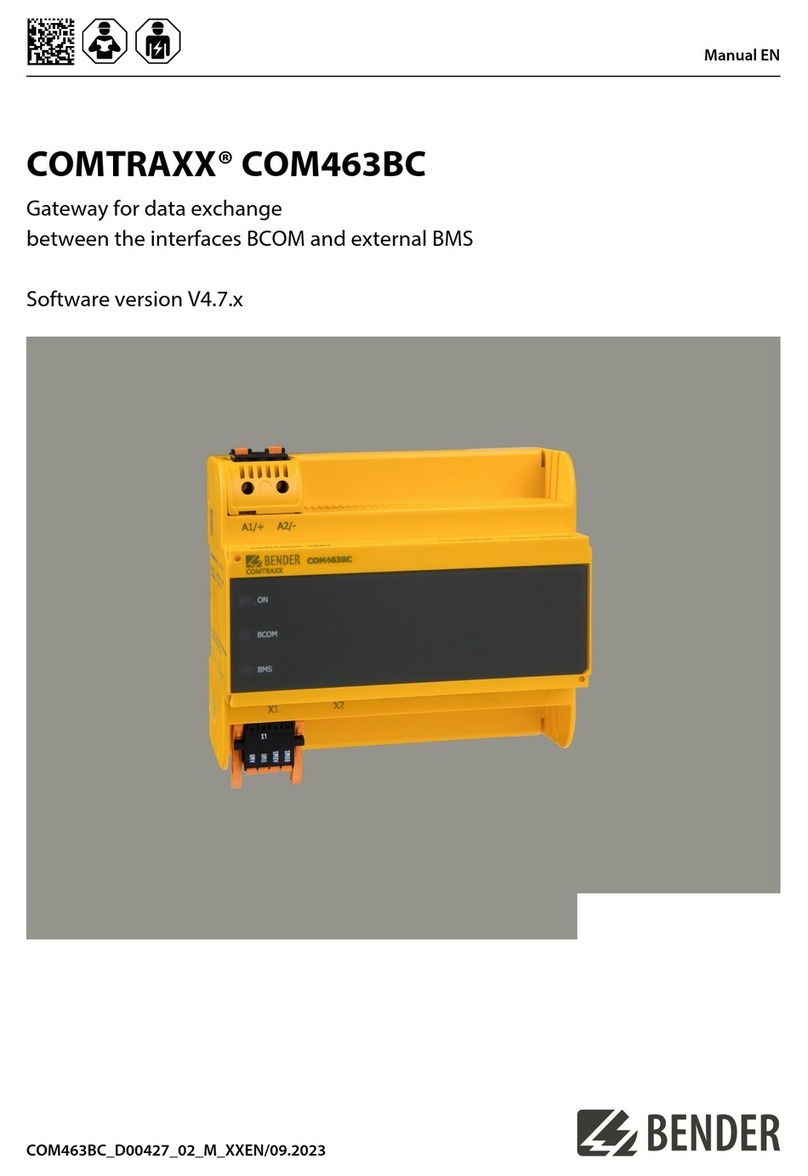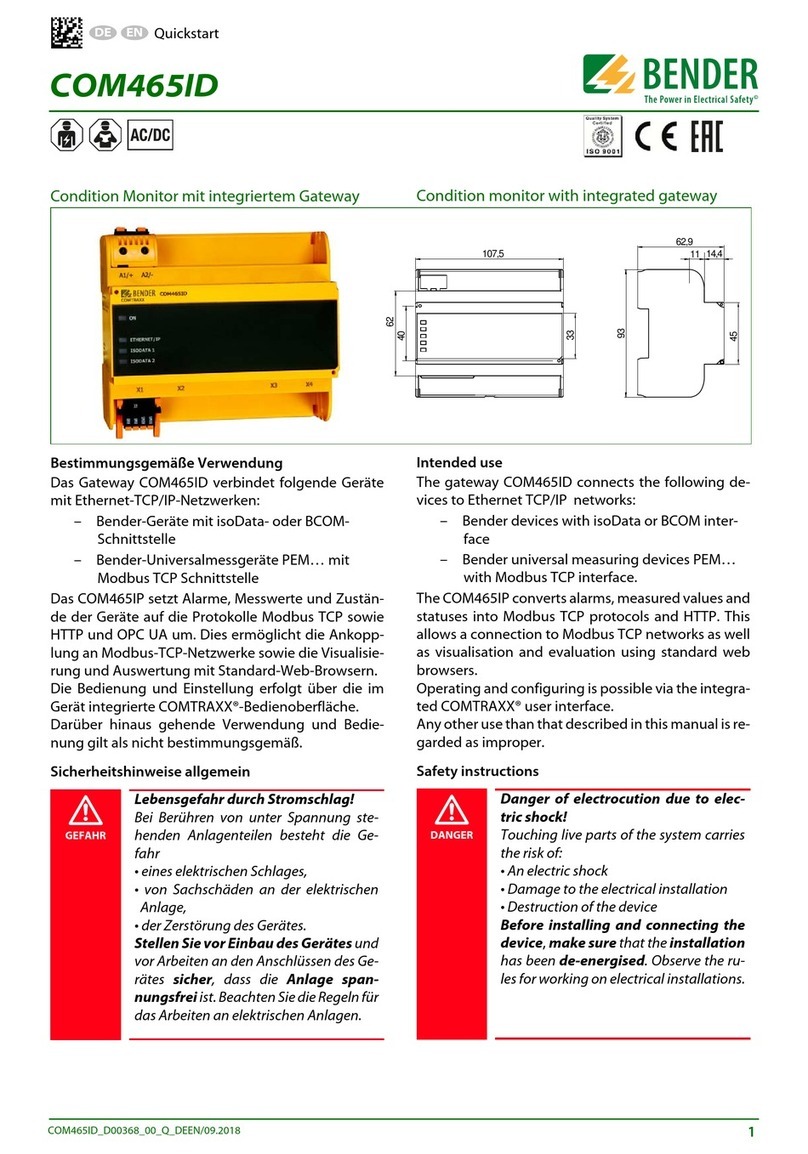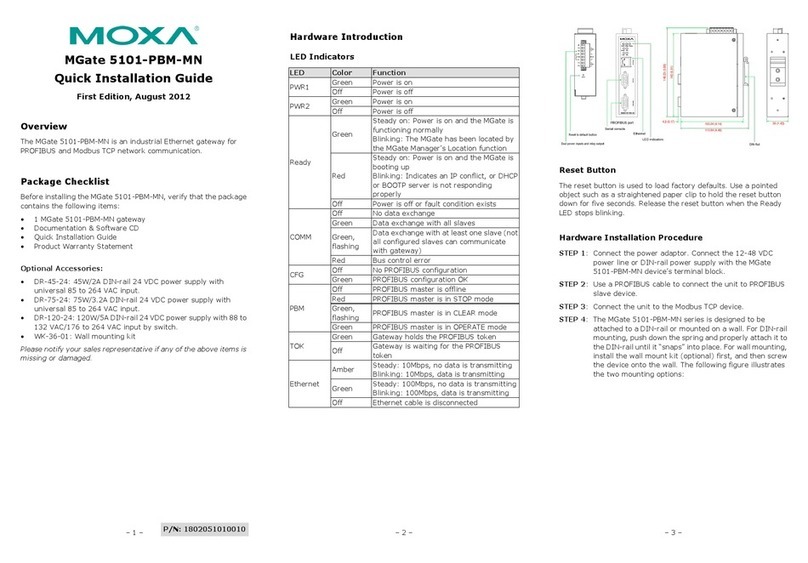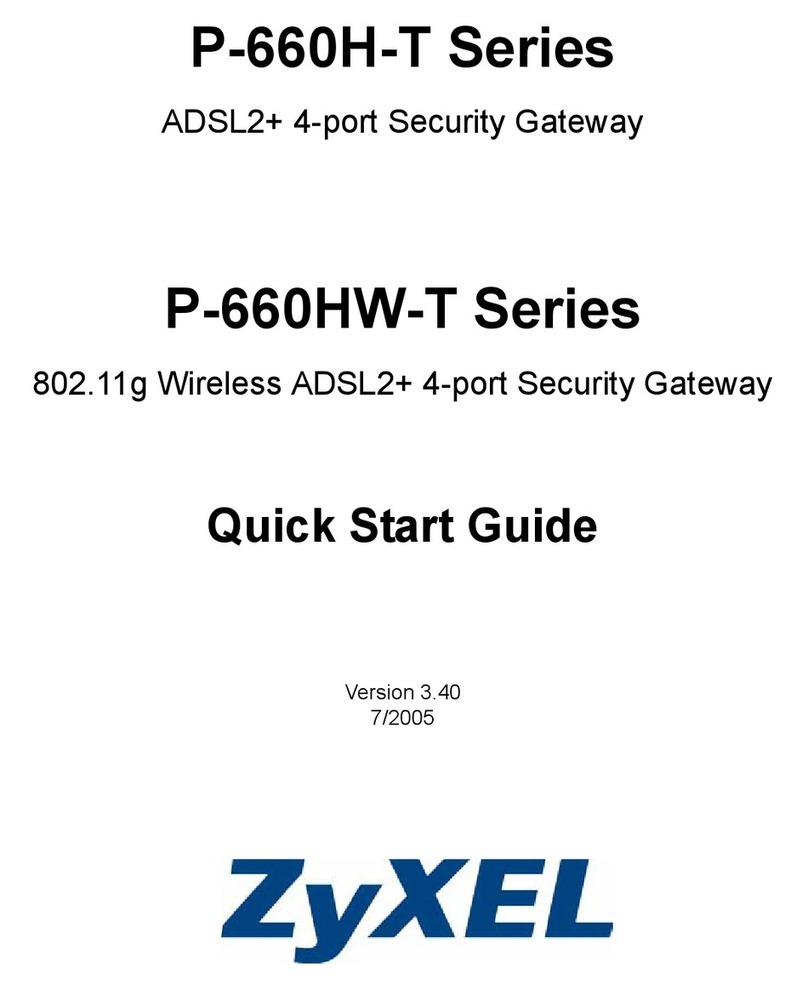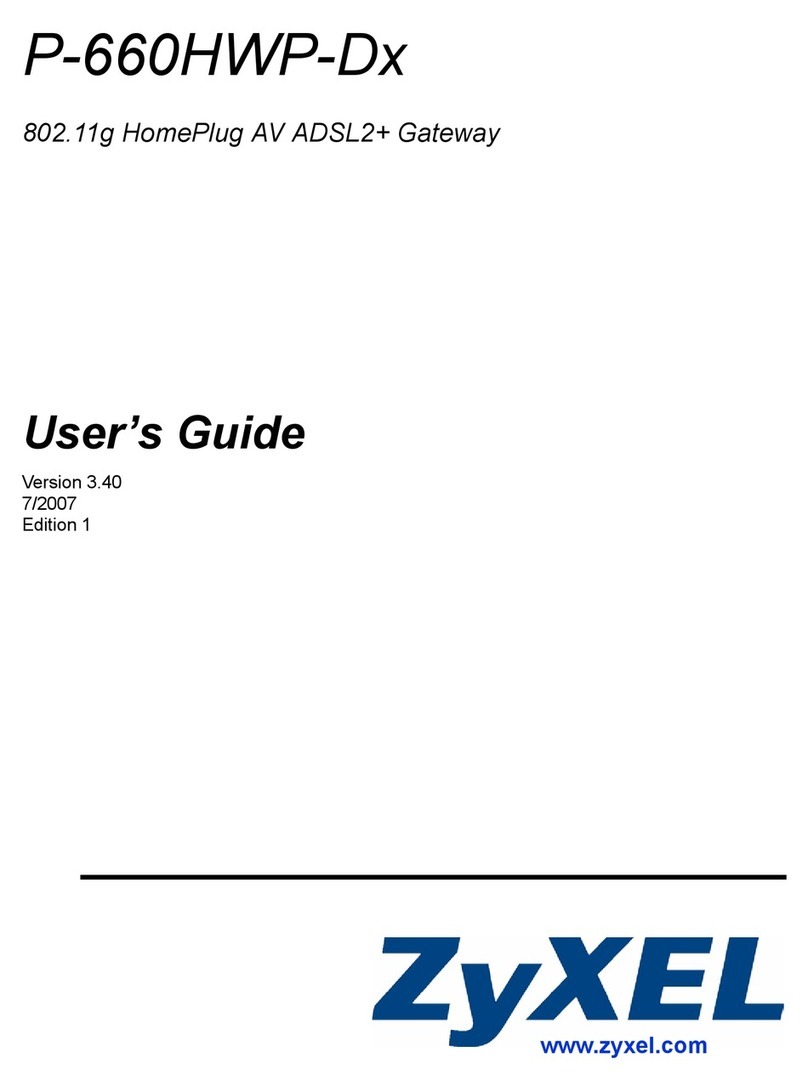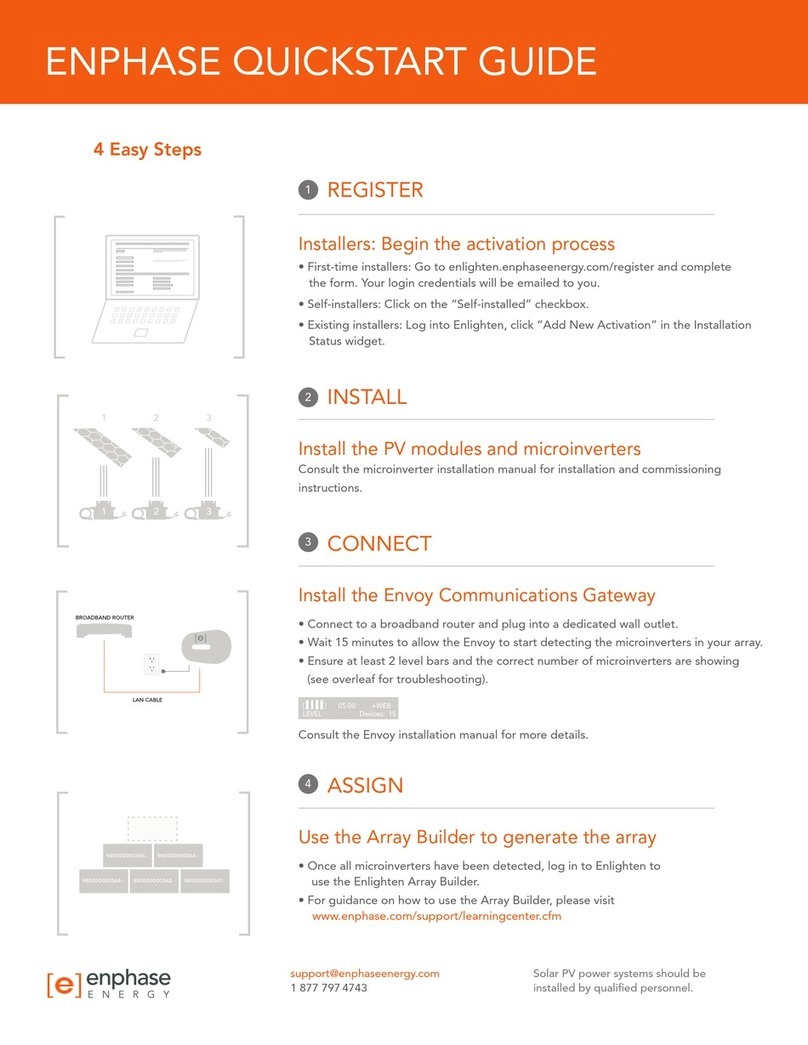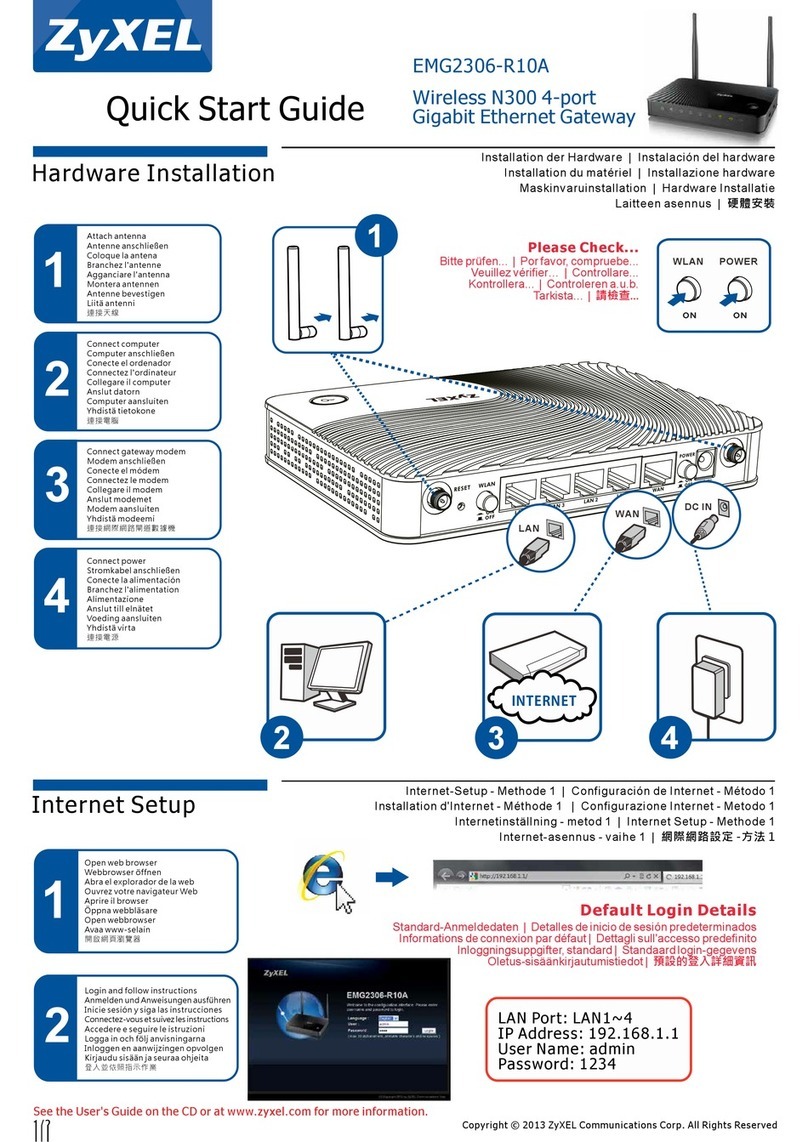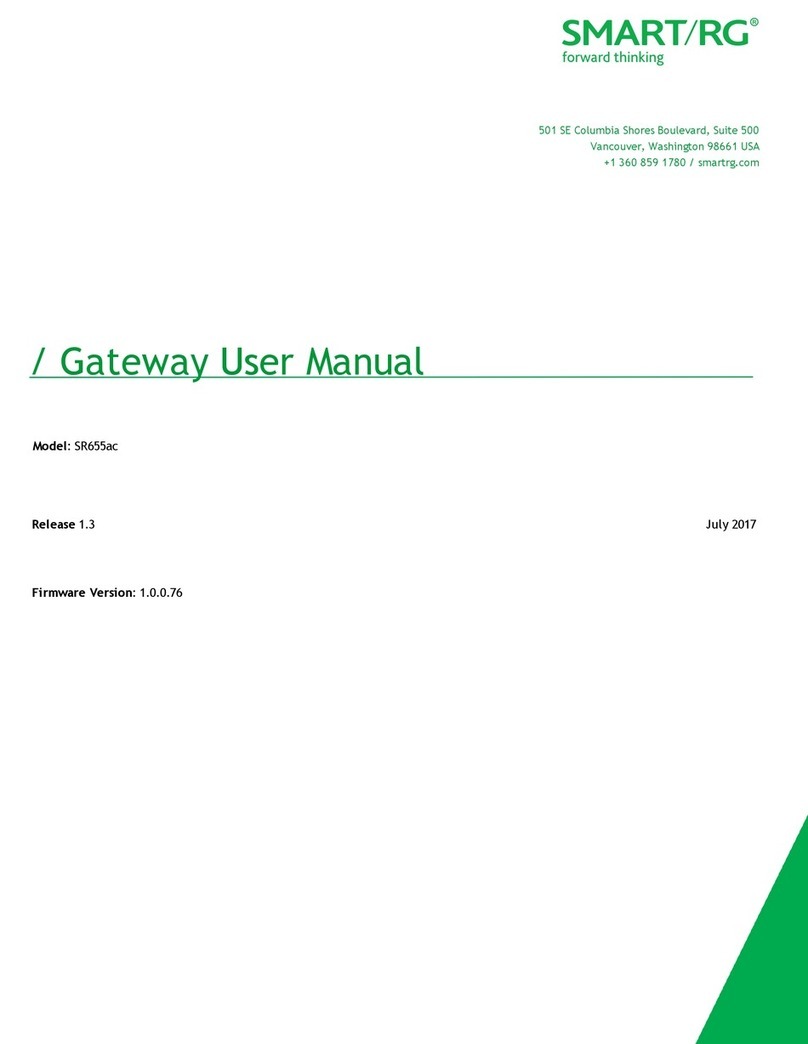DE-2 COM460IP_D00023_02_Q_DEEN/01.2016
COMTRAXX® COM460IP
Alle Rechte vorbehalten. Nachdruck und Vervielfältigung nur mit
Genehmigung des Herausgebers. Änderungen vorbehalten!
©Bender GmbH & Co. KG
All rights reserved. Reprinting and duplicating only with
permission of the publisher. Subject to change!
©Bender GmbH & Co. KG
Fotos: Bender Archiv. Photos: Bender archives.
Bender GmbH & Co. KG
P.O. Box 1161 • 35301 Gruenberg • Germany
Londorfer Strasse 65 • 35305 Gruenberg • Germany
Tel.: +49 6401 807-0 • Fax: +49 6401 807-259
5. Anzeige- und Bedienelemente 6. Gerät in Betrieb nehmen
Legende
1 „ON“-LED leuchtet bei angelegter Versorgungsspannung
2 „COM“-LED leuchtet bei BMS-Antworten des Gateways
3 „ALARM“-LED leuchtet bei internem Gerätefehler des
COM460IP
4 LED „ETH1 act/link“ blinkt bei Datenverkehr
5 LED „ETH2 act/link“ blinkt bei Datenverkehr
6 „INFO“-Taste zur Abfrage von gerätespezifischen Informatio-
nen des COM460IP
„ESC“-Taste zum Verlassen einer Menüfunktion ohne Para-
meteränderung
7„“-Taste: Im Menü nach oben bewegen, Werte vergrößern
8 Micro-SD-Karte
9„“-Taste: Im Menü nach unten bewegen, Werte verringern
10 „MENU“-Taste zum Starten und Beenden des Menüs
„↵“-Taste zum Bestätigen einer Parameteränderung
11 LC-Display für Standard- und Menübetrieb
12,13 ohne Funktion (Reserve)
1. Versorgungsspannung einschalten.
2. IP-Adresse einstellen.
Enthält das angeschlossene Computer-Netzwerk einen DHCP-
Server, wird die IP-Adresse automatisch bezogen. Das
COM460IP meldet dann in seinem Display: „DHCP-Status:
Aktiv“. Die IP-Adresse wird angezeigt.
Verfügt das Computer-Netzwerk nicht über einen DHCP-Ser-
ver, sind IP-Adresse und Netzwerkmaske so einzustellen, wie
vom EDV-Administrator vorgegeben:
– Taste „MENU“ des COM460IP betätigen
– Wählen Sie „3. Einstellungen“ > „1. Server“ > „1. IP“ > „1. IP“
– IP-Adresse und Netzwerkmaske mit den Tasten „“ oder
„“ einstellen. Dabei jeden Block mit „↵” bestätigen.
Dem Gerät wurde eine feste IP-Adresse zugeordnet. Schalten
Sie deshalb die DHCP-Funktion des COM460IP aus:
– Wählen Sie „3. Einstellungen“ > „1. Server“ > „3. DHCP“ > „1.
DHCP“
– Mit den Tasten „“ oder „“ die Einstellung „aus“ wählen
– Geänderte Einstellung mit „↵” bestätigen
3. BMS-Bus-Adresse im Menü des COM460IP einstellen:
– Taste „MENU“ des COM460IP betätigen
– Wählen Sie „3. Einstellungen“ > „2. Schnittstelle“ >
„1. Adresse“
– Adresse mit den Tasten „“ oder „“ einstellen
– Geänderte BMS-Adresse mit „↵” bestätigen
7. Web-Bedienoberfläche nutzen
Systemvoraussetzungen
•Microsoft Silverlight (ab Version 5.0) muss installiert sein
•JavaScript sollte aktiviert sein; z. B. erforderlich für Report und
Software-Update
•Pop-up-Blocker sollte für die IP-Adresse des COM460IP deakti-
viert sein. Er würde sonst den Aufruf des Handbuchs, des Soft-
ware-Updates und der Netzwerkeinstellungen behindern
Erste Schritte
1. Internet-Browser starten
2. IP-Adresse am Display des COM460IP ablesen und im Internet-
Browser eingeben.
3. Bediensprache für Web-Bedienoberfläche wählen. Klicken Sie
auf die gewünschte Sprache bzw. Flagge.
4. Klicken Sie auf „Busübersicht“, um eine grafische Darstellung
aller BMS-Busteilnehmer zu erhalten.
5. Wählen Sie „Werkzeuge“ > „Handbuch“, um das Handbuch zu
öffnen.